ข้อผิดพลาด "ไม่สามารถแก้ไขที่อยู่ DNS ของเซิร์ฟเวอร์"
ในบทความนี้ฉันจะพูดถึงแนวทางแก้ไขข้อผิดพลาด 105 (net :: ERR_NAME_NOT_RESOLVED): ไม่สามารถแก้ไขข้อความที่อยู่ DNS ของเซิร์ฟเวอร์เมื่อพยายามไปที่ไซต์ ข้อผิดพลาดอาจแตกต่างกันเล็กน้อยขึ้นอยู่กับเบราว์เซอร์ แต่สาระสำคัญของปัญหาและแนวทางแก้ไขจะเหมือนกัน และปัญหาคือไม่ใช่ไซต์เดียวหรือไซต์ส่วนใหญ่เปิดขึ้นในเบราว์เซอร์ อย่างไรก็ตามบางโปรแกรมสามารถออนไลน์ได้
บ่อยครั้งข้อผิดพลาดนี้ปรากฏบนคอมพิวเตอร์เครื่องเดียว และหากคุณมีอินเทอร์เน็ตผ่านเราเตอร์ Wi-Fi ทุกอย่างก็สามารถทำงานได้ดีบนอุปกรณ์อื่น ๆ สาเหตุของข้อความ "ไม่สามารถแก้ไขที่อยู่ DNS ของเซิร์ฟเวอร์" อาจเป็นการเปลี่ยนแปลงในพารามิเตอร์เครือข่ายไม่ว่าจะโดยผู้ใช้เองหรือโดยโปรแกรมบางโปรแกรม ไม่ใช่เรื่องแปลกที่ซอฟต์แวร์ป้องกันไวรัสจะทำให้เกิดข้อผิดพลาดนี้ เช่นเดียวกับไวรัสและมัลแวร์ ฉันยังสังเกตเห็นว่าหลายคนประสบกับปัญหานี้ในเกม VKontakte ไม่ว่าในกรณีใดเราจะแก้ไขทุกอย่างในขณะนี้ โซลูชันนี้เหมาะสำหรับ Windows 10, Windows 8 และ Windows 7
ก่อนอื่นขอแนะนำให้คุณทำตามขั้นตอนและตรวจสอบง่ายๆดังนี้
- ในกรณีที่อินเทอร์เน็ตของคุณเชื่อมต่อผ่านเราเตอร์คุณต้องรีสตาร์ท เพียงแค่ปิดเครื่องและเปิดเครื่องหลังจากนั้นหนึ่งนาที
- หากอุปกรณ์อื่นเชื่อมต่อกับเราเตอร์ให้ตรวจสอบว่าข้อความ"ไม่สามารถแก้ไขที่อยู่ DNS ของเซิร์ฟเวอร์"ปรากฏขึ้น เมื่อคุณเปิดไซต์ในเบราว์เซอร์หรือไม่ หากข้อผิดพลาดเกิดขึ้นในอุปกรณ์ทั้งหมดแสดงว่าปัญหาน่าจะเกิดจากผู้ให้บริการอินเทอร์เน็ต คุณสามารถโทรติดต่อฝ่ายสนับสนุนและสอบถามได้ตลอดเวลา อาจมีบางอย่างกับเราเตอร์ Wi-Fi
- บางทีอินเทอร์เน็ตอาจเชื่อมต่อกับคอมพิวเตอร์ของคุณโดยตรง คุณสามารถไปที่ "Network Connections" ปิดใช้งานและเปิดใช้งานอะแดปเตอร์ "Network Connection" หรือ "Ethernet" (ใน Windows 10)
ฉันต้องบอกทันทีว่าจากการสังเกตของฉันวิธีแก้ปัญหาที่ได้ผลที่สุดคือการเปลี่ยน DNS เป็น Google Public DNS การรีเซ็ตการตั้งค่าเครือข่ายมักจะช่วยได้ อ่านเพิ่มเติมเกี่ยวกับเรื่องนี้ในบทความ
การเปลี่ยน DNS เพื่อแก้ไขข้อผิดพลาดด้วยการแปลที่อยู่ DNS
เราจำเป็นต้องเปิดคุณสมบัติของการเชื่อมต่ออินเทอร์เน็ต IPv4 และลงทะเบียนที่อยู่แบบคงที่
ไปที่ "การเชื่อมต่อเครือข่าย" ซึ่งสามารถทำได้โดยดำเนินการคำสั่ง ncpa.cpl (ในหน้าต่าง "Run" ซึ่งสามารถเรียกได้โดยใช้แป้นพิมพ์ลัด Win + R) หรือตามภาพหน้าจอด้านล่าง

ถัดไปคุณต้องเปิดคุณสมบัติของการเชื่อมต่อที่คุณเชื่อมต่อกับอินเทอร์เน็ต อาจเป็น "Network Connection", "Ethernet", "Wireless Connection", High Speed หรือชื่อ ISP ของคุณก็ได้

จากนั้นเลือก "IP เวอร์ชัน 4 (TCP / IPv4)" แล้วคลิกปุ่ม "คุณสมบัติ" เรากำหนด DNS:
8.8.8.8
8.8.4.4
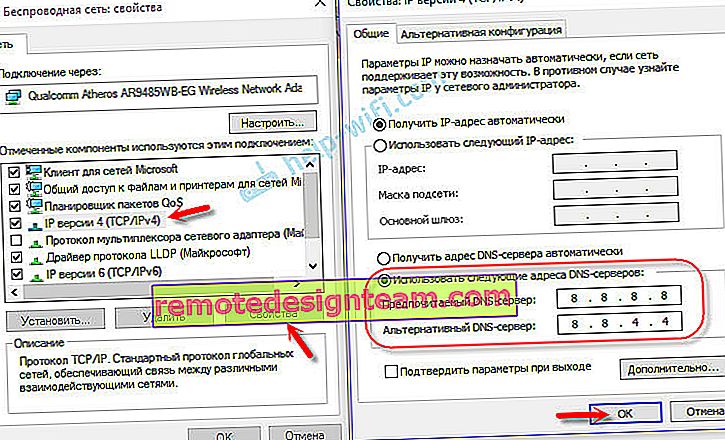
หากข้อผิดพลาดยังคงมีอยู่ในทันทีให้รีสตาร์ทคอมพิวเตอร์ของคุณ
บางทีคุณอาจมีหมายเลขที่ลงทะเบียนไว้ที่นั่นแล้ว ในกรณีนี้ให้ลองตั้งค่าการรับ DNS อัตโนมัติ
รีเซ็ตการตั้งค่าเครือข่ายและแคช DNS
หากคุณมี Windows 10 คุณสามารถทำได้ทุกอย่างผ่านการตั้งค่าตามคำแนะนำ: รีเซ็ตการตั้งค่าเครือข่ายใน Windows 10 แต่คุณสามารถใช้วิธีการที่อธิบายไว้ด้านล่าง
ใน Windows 8 และ Windows 7 คุณต้องเรียกใช้คำสั่งต่างๆในพรอมต์คำสั่งที่เรียกใช้ในฐานะผู้ดูแลระบบ
ขั้นแรกให้รีเซ็ตแคช DNS ของคุณโดยเรียกใช้คำสั่ง:
ipconfig / flushdns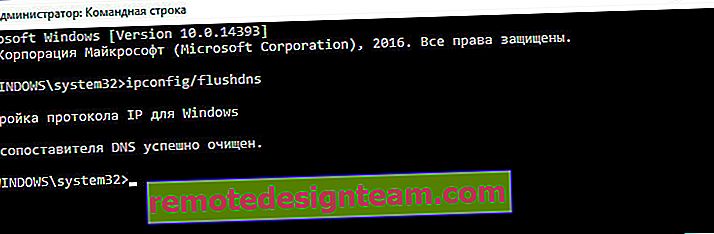
หากวิธีนี้ไม่ได้ผลให้รันคำสั่งต่อไปนี้:
รีเซ็ต netsh winsockรีเซ็ต netsh int ip
ipconfig / release
ipconfig / ต่ออายุ
จากนั้นรีสตาร์ทคอมพิวเตอร์ของคุณ
บริการไคลเอ็นต์ DNS และปัญหาการแก้ไข DNS ของเซิร์ฟเวอร์
คุณต้องตรวจสอบว่าบริการไคลเอ็นต์ DNS ทำงานอยู่หรือไม่ พูดตามตรงฉันยังไม่เห็นกรณีที่ข้อผิดพลาดนี้ปรากฏขึ้นอย่างแม่นยำเนื่องจากบริการนี้ แต่ถ้าคุณหยุดมันก็จะ ดังนั้นคุณต้องตรวจสอบ
วิธีที่ง่ายที่สุดที่จะเปิดให้บริการได้โดยใช้ compmgmt.mscคำสั่ง กดปุ่ม Win + R ป้อนคำสั่งแล้วคลิกตกลง
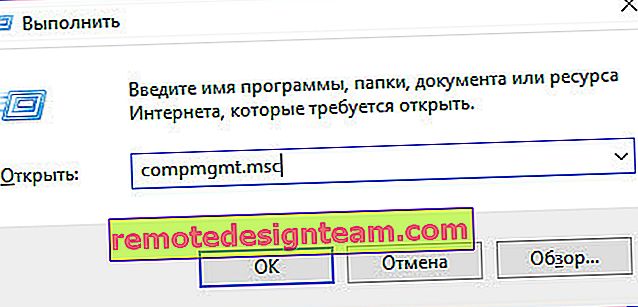
จากนั้นเราจะค้นหาบริการ "ไคลเอ็นต์ DNS" และเปิดคุณสมบัติ
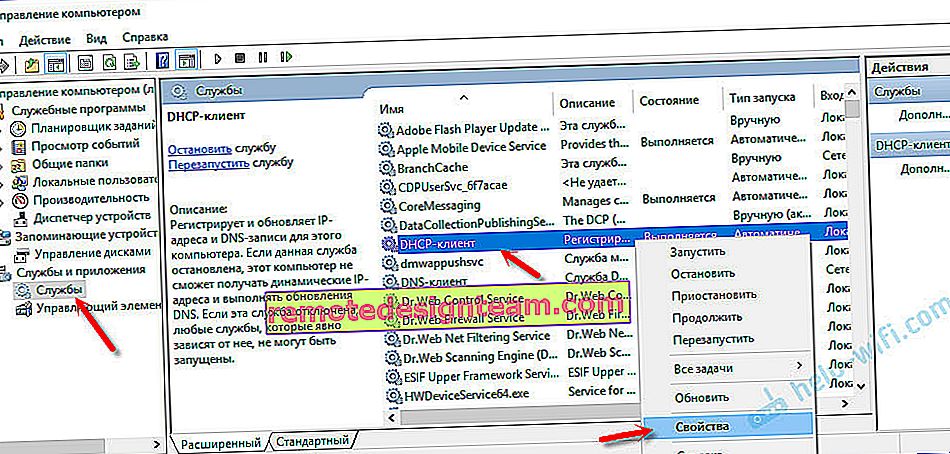
ประเภทการเริ่มต้นควรเป็น "อัตโนมัติ" และบริการควรทำงาน
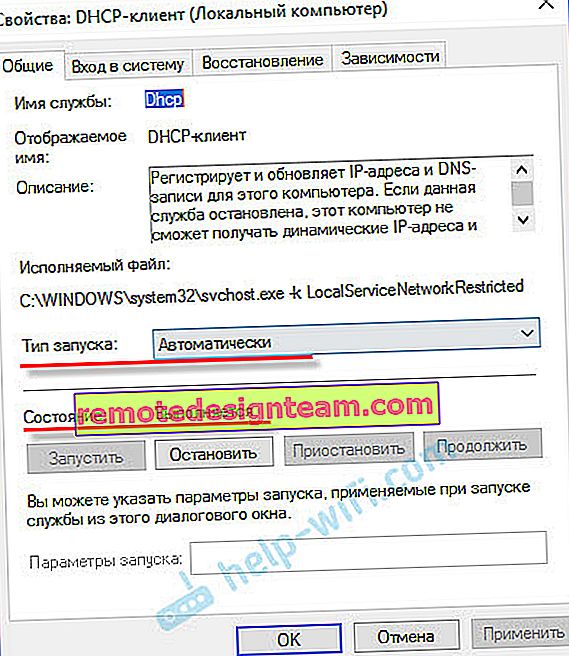
เป็นไปได้มากว่าบริการของคุณได้เริ่มต้นแล้ว
แอนตี้ไวรัสและไวรัส
ลองนึกถึงสิ่งที่คุณกำลังทำบนคอมพิวเตอร์ก่อนที่ปัญหาการแก้ปัญหา DNS จะปรากฏในเบราว์เซอร์ บางทีคุณอาจติดตั้งลบหรือกำหนดค่าบางอย่าง สิ่งนี้สามารถช่วยในการค้นหาสาเหตุและแนวทางแก้ไข
สำหรับโปรแกรมป้องกันไวรัสคุณสามารถปิดใช้งานชั่วคราวและตรวจสอบการโหลดหน้าในเบราว์เซอร์
หากวิธีการข้างต้นไม่ช่วยแก้ไขข้อผิดพลาดเป็นไปได้ค่อนข้างมากที่จะเกิดขึ้นเนื่องจากไวรัส เรียกใช้การสแกนคอมพิวเตอร์ด้วยโปรแกรมป้องกันไวรัสที่ติดตั้งบนคอมพิวเตอร์ของคุณ หากมีการติดตั้ง นอกจากนี้คุณสามารถใช้ยูทิลิตี้ป้องกันไวรัสฟรี ตัวอย่างเช่น Dr.Web CureIt!, Kaspersky Virus Removal Tool และอื่น ๆ
ฉันคิดว่าฉันสามารถตอบคำถามของคุณได้ "วิธีแก้ไขข้อผิดพลาดด้วยการแปลที่อยู่ DNS" และไซต์โปรดของคุณก็เริ่มเปิดขึ้น YouTube เล่นวิดีโอและเกม VKontakte ก็เริ่มทำงาน โชคดี!

